很多朋友想要重装却不知道怎么重装系统xp。重装xp的方法有多种,那么有哪些方法呢?下面小编就给大家分享下电脑系统重装xp教程,看看是否对你有所帮助。
工具/原料:
系统版本:windows xp
品牌型号: 联想小新Air 13 Pro
软件版本:下载火(xiazaihuo.com)三步装机版v1.0 咔咔装机一键重装系统v2290
方法/步骤:
方法一:借助下载火(xiazaihuo.com)三步装机版安装xp系统
1、下载安装并运行下载火(xiazaihuo.com)三步装机版,将杀毒以及安全软件关闭,选择需要安装的winxp系统,点击”立即重装'。

2、耐心等待下载系统镜像文件及驱动程序等。

3、下载完成后,选择立即重启电脑。

4、选择第二个选项,点回车键进入到“xiaobai PE"系统当中。

5、耐心等待自动检测系统镜像文件进行安装。

6、系统安装完成之后,选择“立即重启”。

大番茄一键重装系统怎么重装
对于许多小白来说,重装电脑系统是一件十分麻烦的事情,甚至不知道怎么重装系统。而目前市面上就有非常多的一键重装工具十分适合小白,例如软科小院一键重装工具。而今天小编为大家带来的是大番茄一键重装系统教程,快来看看吧!
7、进入系统桌面即说明完成安装啦。

方法二:使用咔咔装机一键重装系统安装xp系统
1、首先下载安装好咔咔一键重装系统工具并点击打开,插入u盘到电脑接口,选择制作系统模式,选择开始制作。

2、选择需要安装的xp系统,鼠标点击开始制作。

3、软件开始自动制作u盘启动盘,完成后可以先预览电脑的启动快捷键。返回重启电脑。

4、电脑开机不断按启动快捷键进启动页面,选择u盘启动项按回车进入到pe系统内。

5、点击打开装机工具,选择需要安装的xp系统点击安装到系统盘c盘,提示完成之后,点击立即重启。

6、直至进入系统桌面即说明完成啦。
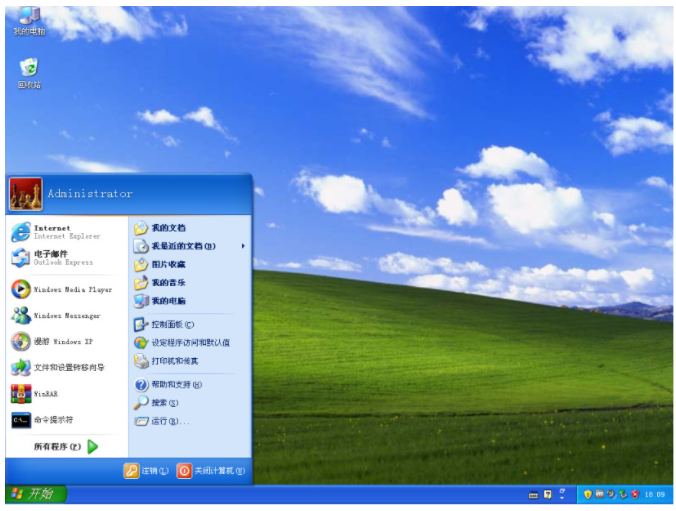
总结:
以上便是xp系统安装版安装教程,我们可以借助实用的下载火(xiazaihuo.com)三步装机版工具或者咔咔装机一键重装系统工具实现,使用起来都非常便捷,希望对大家有所帮助。
以上就是电脑技术教程《电脑系统重装xp教程》的全部内容,由下载火资源网整理发布,关注我们每日分享Win12、win11、win10、win7、Win XP等系统使用技巧!小鱼一键重装系统教程
电脑在使用长了以后就免不了会发生一些问题,如电脑感染顽固病毒木马,杀毒软件查杀不了,安装系统时间长了硬盘里的碎片越来越多,运行的速度越来越慢,出现系统瘫痪不能使用,经常死机等一系列的问题。这个时候如果找不到具体原因,最好的办法就是重装系统。下面给大家介绍小鱼一键重装系统安装步骤。






